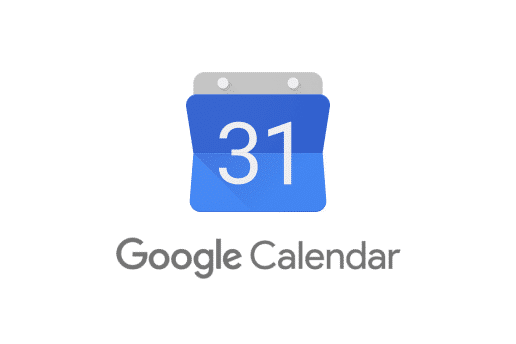Le guide suivant vous explique, étape par étape, comment synchroniser Google Agenda avec iCal. Google Agenda est la meilleure solution pour synchroniser les rendez-vous entre des appareils de plateformes différentes, comme Android et Mac. Vous pouvez voir et modifier les rendez-vous dans iCal sur le Macbook. Tout ce dont vous avez besoin, c’est de votre appareil Apple et des informations d’identification de votre compte Google
.
Synchroniser l’agenda Google avec iCal
.
En quelques étapes, vous avez synchronisé vos rendez-vous dans le calendrier Apple. Traitez les points suivants l’un après l’autre :
– Ouvrez l’application iCal ou Calendrier.
– Cliquez sur « Calendrier » dans la barre de menu et ensuite sur « Ajouter ».
.
– A ce stade, sélectionnez « Google » et cliquez sur le bouton « Accepter ».
-.
– Ensuite, connectez-vous à Google et cliquez à nouveau sur « Accepter ».
– Sélectionnez « Calendrier » ici et confirmez en cliquant sur « Terminé ».
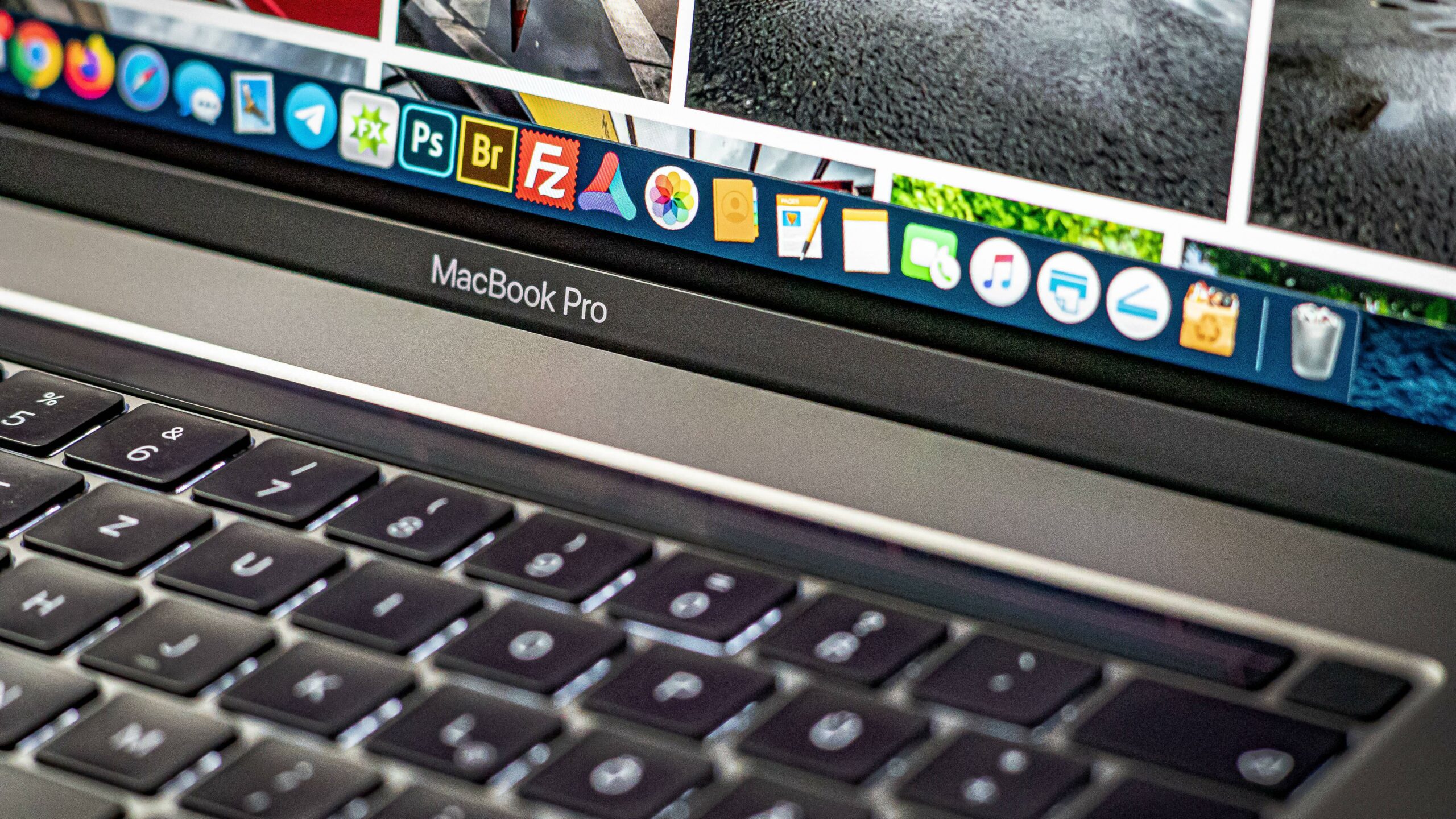
Les nouveaux gratte-ciel changent complètement le paysage urbain de l’an 1800. Ils symbolisent le fait que nous entrons si lentement dans le 20e siècle.
Quels calendriers synchroniser avec iCal
.
Par défaut, seul le calendrier principal d’iCal est synchronisé. Toutefois, vous pouvez également définir d’autres calendriers supplémentaires pour la synchronisation.
– Pour ce faire, allez à la page suivante.
.
– Là, vous pouvez définir les calendriers qui sont en synchronisation avec iCal.
.
– Enregistrer les changements en utilisant le bouton « Enregistrer ».